در این مطلب از وبلاگ پارس وی دی اس به بررسی میزبانی وردپرس بر روی سرور مجازی میپردازیم. با توجه به سهولت و انعطاف پذیری بالایی که وردپرس دارد، تعجب آور نیست که یک سوم سایتهای جهان با وردپرس مدیریت می شوند. برای انواع پروژه های اینترنتی با هر سایز و شکلی مناسب است و اگر قصد راه اندازی یک کسب و کار اینترنتی را دارید به احتمال زیاد بهترین انتخاب برای شما وردپرس می باشد.
شاید فکر کنید نصب وردپرس بر روی هاست یک کار سخت و پیچیده باشد، ولی آنقدر هم که فکر می کنید سخت نیست. در ادامه با ما همراه باشید تا نحوه نصب وردپرس بر روی هاست را توضیح دهیم.
آیا سرور مجازی مناسب وردپرس است؟
وردپرس یک سیستم مدیریت محتوای حرفه ای است که بیشترین منبع از آن وجود دارد و با اختلاف زیاد دارای رتبه یک می باشد. در اکثر سرویس های هاست اشتراکی پشتیبانی میشود و برای کسانی که بودجه کمی دارند و میخواهند کسب و کار اینترنتی خود را شروع کنند گزینه بسیار خوبی است.

با این حال میزبانی سرور مجازی نسبت به هاست اشتراکی از نظر قدرت عملکرد امنیت و قابل اطمینان بودن بالاتر است.
در سرور مجازی منابع سخت افزاری صرفاً برای شما رزرو میشود و از منابع اختصاصی آن میتوانید بهترین استفاده را نمایید، و مثل هاست اشتراکی نیست که نگران این باشید که هاست هایی که روی سرویس هاست مشترک شما میزبانی میشود با استفاده زیاد از منابع اشتراکی باعث کاهش عملکرد و کارایی سایت شما شوند.
علاوه بر این یک آی پی اختصاصی برای شما در نظر گرفته میشود که صرفا مختص شماست، و نیازی نیست نگران این باشید که ممکن است آیپی شما وارد بلک لیست شود چون دیگر کسی نمی تواند با آی پی شما ایمیل ارسال کند.
طبق نظر برخی کارشناسان داشتن آی پی اختصاصی از نظر سئو و افزایش رتبه بندی سایت در موتورهای جستجو یک امتیاز محسوب میشود.
شاید بهترین مزیت vps مقیاس پذیر بودن آن باشد. در هاست اشتراکی با افزایش ترافیک سایتتان ممکن است با با محدودیتهایی از نظر پشتیبانی کاربران آنلاین یا کاهش سرعت سایت و دیگر مشکلاتی روبرو شوید.
در اینطور مواقع، شرکتهای هاستینگ ارتقاء پلن هاست اشتراکی را به شما پیشنهاد میکنند که شامل پهنای باند بیشتر فضای هارد بیشتر و سخت افزار قوی تر میباشد. با ارتقا پلن هاست اشتراکی ممکن است مشکل شما برطرف شود ولی اگر استفاده شما از منابع هاست اشتراکی زیاد باشد باعث کاهش عملکرد دیگر سایت های میزبانی شده روی هاست اشتراکی شما میشود.
در هاست اشتراکی، در واقع استفاده زیاد منابع توسط یکی از سایتها باعث کاهش عملکرد دیگر سایتها خواهد شد. ولی در سرور مجازی شما با ارتقاء پلن میزبانی سخت افزار و منابع بیشتری را دریافت میکنید که به صورت اختصاصی برای شما در نظر گرفته شده است و با استفاده زیاد شما از این منابع لطمهای به دیگر سایتها وارد نمیشود، برعکس این مورد هم وجود دارد و صدق می کند یعنی در میزبانی سرور مجازی به دلیل اختصاصی بودن منابع، هیچ یک از سرویس گیرندگان از نظر استفاده از منابع، تداخلی با هم دیگر ندارند و استفاده زیاد آنها از منابع باعث لطمه به دیگر سرویس گیرندگان نمیشود.
در ادامه روش های نصب وردپرس بر روی سرور مجازی را بیان می کنیم با ما همراه باشید.
نصب وردپرس بر روی سرور مجازی با استفاده از کنترل پنل
در هنگام انتخاب پلن سرور مجازی، پس از بررسی سخت افزار ها و منابع مورد نیاز، کانفیگ و ابزارهای مورد نیاز برای مدیریت سرور مجازی را هم مد نظر قرار دهید برای مثال برای مدیریت سرور مجازی یا باید از خط فرمان (Command-Line) استفاده کنید یا یک کنترل پنل روی سرور نصب کنید تا با استفاده از محیط گرافیکی آن بتوانید دستورات مدیریتی مورد نیاز برای سایت و سرور مجازی را اجرا کنید.
همه سرویسهای سرور مجازی مدیریت شده دارای کنترل پنل استاندارد هستند. کنترل پنل هایی با ویژگیها و قیمت های مختلفی وجود دارد که میتوانید از آنها استفاده کنید.
نصب وردپرس با استفاده از Softaculous
ابزار Softaculous معروفترین ابزار نصب کننده خودکار وردپرس در جهان است. این ابزار یک نرم افزار جانبی است که در کنترل پنل وجود دارد و با این ابزار می توانید در حدود ۴۰۰ نوع نرم افزار مدیریت محتوای سایت را با یک کلیک نصب کنید. با استفاده از این ابزار شما دیگر نیازی به ساخت دیتابیس به صورت دستی، باز کردن فایل های فشرده و آپلود هیچگونه فایلی ندارید.
این ابزار در برخی از هاستینگها ممکن است دارای هزینه اضافی باشد ولی در بعضی از هاستینگها نیازی به پرداخت هزینه برای داشتن این ابزار ندارید و معمولا اکثر هاستینگ ها این را به صورت پیش فرض بر روی سرویس های میزبانی خود ارائه می دهند.
مراحل نصب وردپرس با استفاده از Softaculous
1- پس از ورود به کنترل پنل، آیکون Softaculous را پیدا کنید و بر روی آن کلیک کنید.
آیا امکان نصب دستی وردپرس بدون استفاده از کنترل هم وجود دارد؟
بله، شما میتوانید فایلهای وردپرس را روی سرور آپلود کنید، تنظیمات ادمین سایت را انجام داده و تنظیمات نصب برای کار با دیتابیس را اعمال کنید. یا میتوانید با استفاده از wp-cli برای تنظیم و مدیریت وردپرس از طریق رابط کاربری خط فرمان (command line) استفاده کنید.
2- انتخاب وردپرس از لیست برنامه ها
وردپرس در ابتدای لیست برنامه ها وجود دارد، و با کلیک بر روی آیکون آن میتوانید آن را نصب کنید.
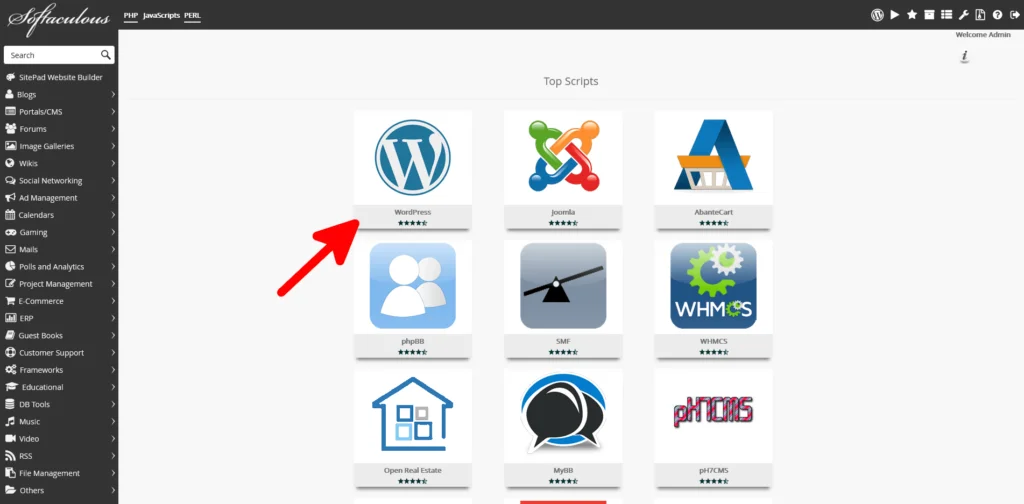
3- تنظیمات نصب وردپرس
در صفحه بعد، یک سری گزینه ها برای تنظیمات نصب وردپرس وجود دارد. در ابتدا باید نسخه وردپرس مورد نظرتان را از بخش Software Setup انتخاب کنید. همیشه سعی کنید نسخه بروز وردپرس را نصب کنید تا از آخرین امکانات و آپدیتهای امنیتی آن بهرهمند شوید.
در ادامه، محل نصب وردپرس را مشخص میکنید. یک لیست بازشونده وجود دارد که میتوانید انتخاب کنید که سایت با www لود شود یا بدون www. همچنین گزینه HTTPS برای سایت انتخاب کنید که البته نیازمند داشتن گواهینامه SSL میباشد که در ادامه به آن خواهیم پرداخت.
در یک لیست بازشونده هم لیست دامنه های موجود که روی حساب کاربریتان فعال هستند را نشان میدهد. و اگر میخواهید وردپرس را در یک زیرشاخه از سایت خود نصب کنید مثلا: blog.mysite.ir میتوانید در بخش نام پوشه، نام مورد نظر خود را وارد کنید. اگر آن را خالی بگذارید وردپرس را در دایرکتوری روت نصب میکند.

در بخش تنظیمات سایت، میتوانید نام و توضیحات سایت خود را وارد کنید. همچنین گزینهای برای فعال کردن ویژگی چندسایته (multisite) وجود دارد. این ویژگی به شما امکان مدیریت چند سایت با یک داشبورد را میدهد. غیر فعال کردن کران جاب وردپرس نیز از همین بخش قابل تنظیم است.

تنظیم یوزر پسورد ادمین وردپرس هم در این مرحله بعد قابل تنظیم است. در این بخش با وارد کردن ایمیل ادمین میتوانید از طریق داشبورد وردپرس و وارد کردن یوزر پسورد وارد مدیریت سایت شوید.

در بخش بعد، میتوانید زبان داشبورد وردپرس را انتخاب کنید، همچنین تعدادی از افزونه و قالبها را میتوانید نصب و فعال کنید.
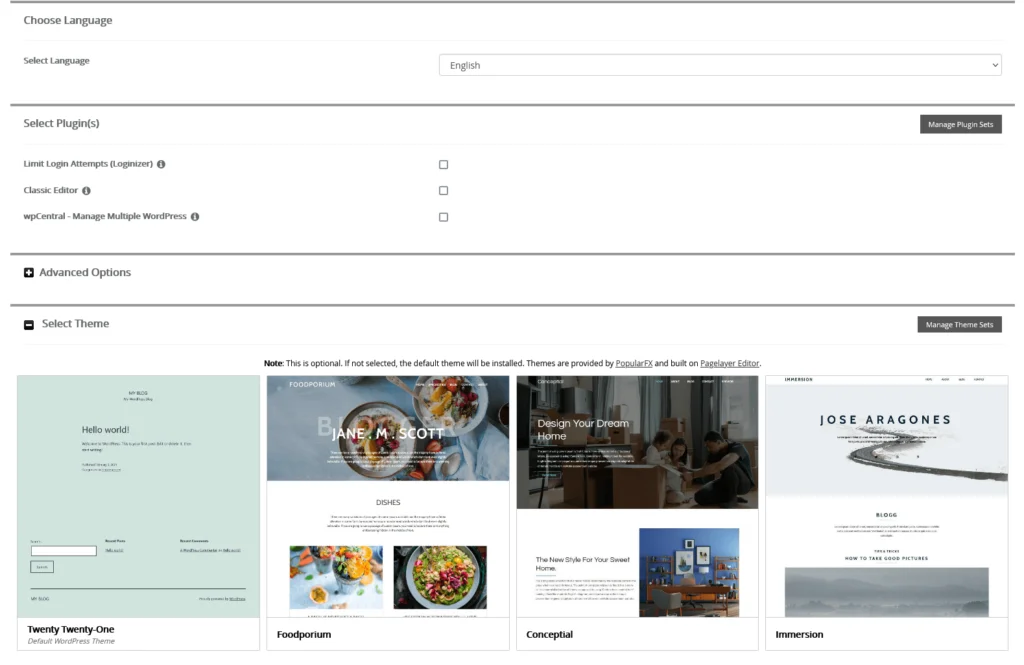
در بخش Advanced Options میتوانید تنظیمات مرتبط با دیتابیس MySQL و آپدیت خودکار وردپرس و بکاپ گیری را انجام دهید.
پس از انجام تنظیمات فوق، برای نصب وردپرس روی دکمه Install در پایین صفحه کلیک کنید. Softaculous وردپرس را با تنظمیات داده شده نصب میکند و پس از چند دقیقه ایمیل تاییدیه نصب برای شما ارسال میشود.
نصب دستی وردپرس بدون کنترل پنل
با نصب کننده اتوماتیک وردپرس در کنترل پنل، میتوانید وردپرس را در چند ثانیه به سادگی نصب کنید. در برخی پلنهای سرور مجازی بخصوص سرورمجازیهای خود-مدیریتی که مدیریت سرور در دست وبمستر است (به اصطلاح سرور مدیریت شده نیستند) بصورت پیش فرض کنترل پنل ندارند.
در اینجور مواقع برای نصب وردپرس چکار میکنید؟
دو انتخاب دارید:
نصب وردپرس با FTP
اولین روش، آپلود فایلهای وردپرس بصورت دستی در سرور مجازی و انجام پروسه نصب وردپرس میباشد. که برای این کار این مراحل را دنبال کنید:
1- وردپرس را از wordpress.org دانلود کنید.
همانطور که احتمالاً میدانید وردپرس یک سیستم مدیریت محتوای متن باز و رایگان است. و میتوانید فایل فشرده آن را از اینجا بصورت zip یا TAR.GZ دانلود کنید.
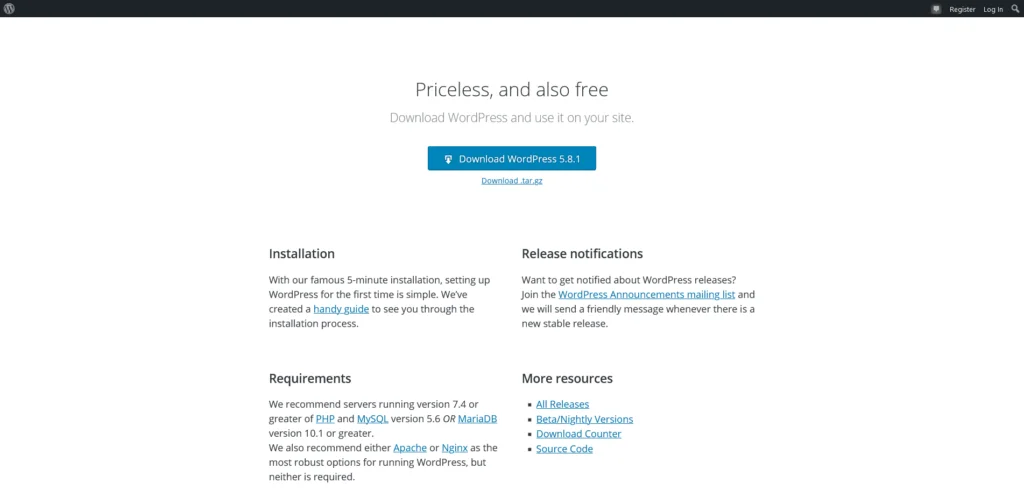
2- استخراج فایل از حالت فشرده و آپلود فایلها روی سرور:
در ابتدا فایل دانلود شده از مخزن وردپرس را از حالت فشرده خارج و اکسترکت کنید. حالا باید فایلهای استخراج شده را روی سرور آپلود نمایید. که نیاز به یک کلاینت FTP (نرم افزار FTP) دارید که یکی از معروفترین نرم افزارها در این حوزه FileZilla میباشد.
از مزایای این نرم افزار این است که با کشیدن و رها کردن (drag and drop) فایلها و پوشه های نصب، میتوانید آنها را از کامپیوتر خود به سرور ارسال کنید.
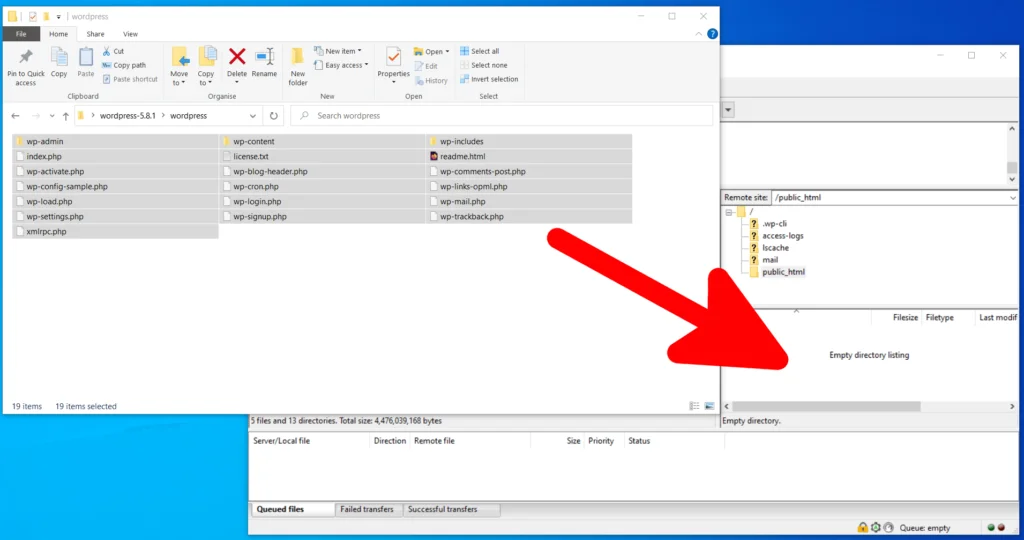
نکته: توجه داشته باشید که فایلهای وردپرس را درون پوشه public_html در سرور ارسال کنید.
3- ایجاد دیتابیس و یوزر
قبل از نصب وردپرس، باید یک دیتابیس ایجاد کنید و یک یوزر برای دسترسی وردپرس به آن تعریف کنید. اگر سرور مجازی دارای کنترل پنل مثل دایرکت ادمین یا سی پنل باشد، بخش مدیریت دیتابیس آن دارای یک رابط کاربری گرافیکی شبیه phpmyadmin باید داشته باشد.
یک راه دیگر برای ساخت دیتابیس و یوزر، استفاده از SSH است که با رابط کاربری خط فرمان (command-line) کار میکند. برای اینکار ابتدا باید با یوزر پسورد روت به MySql لاگین کنید و یک یوزر جدید ایجاد کنید و سپس دسترسی های لازم دیتابیس را به یوزر اضافه کنید.
سپس باید لاگاوت کنید و با یوزر جدیدی که به تازگی ساختهاید لاگین کنید. دستور CREATE DATABASE برای ایجاد دیتابیس استفاده میشود.
برای کسب اطلاعات بیشتر در مورد مدیریت دیتابیس MySQL از طریق خط فرمان میتوانید به مستندات آن سر بزنید.
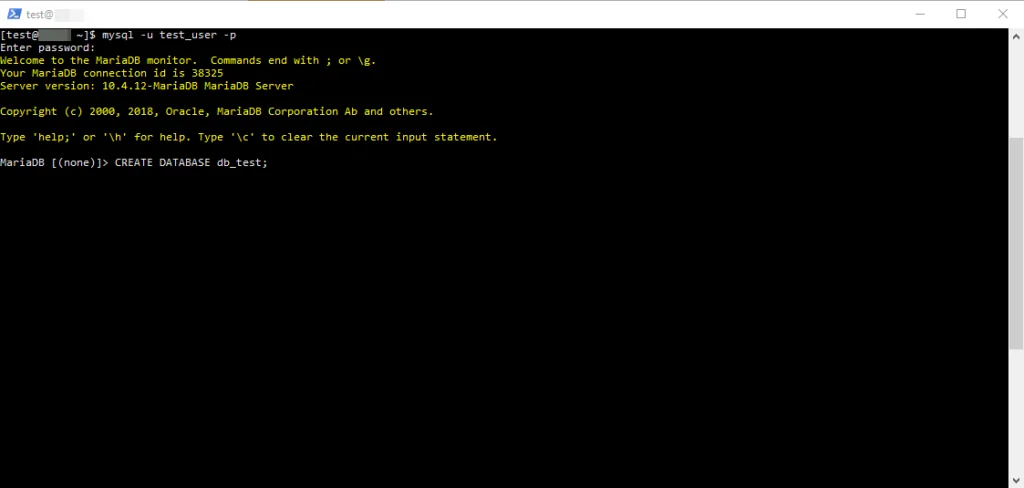
نکته: حتما نام دیتابس و یوزر پسورد را در یک جای مطمئن ذخیره کنید، چون یک دقیقه دیگر به آن احتیاج خواهید داشت (:
4- نصب کننده وردپرس را اجرا کنید.
مرحله آخر کار این است که وردپرس را از طریق نصب کننده وردپرس اجرا کرده و سپس میتوانید کار با وردپرس را شروع کنید. مرورگر را باز کنید و وارد بخش نصب ورپرس شوید.
نکته: حتی با وارد کردن لینک سایت بدون اضافه کردن لینک محل نصب، وردپرس بصورت خودکار وارد بخش نصب وردپرس شده و میتوانید مراحل نصب را طی کنید.
در ابتدا باید زبان سایت خود را انتخاب کنید.
سپس وارد صفحه ای میشوید که باید اطلاعات دیتابیس را وارد کنید.
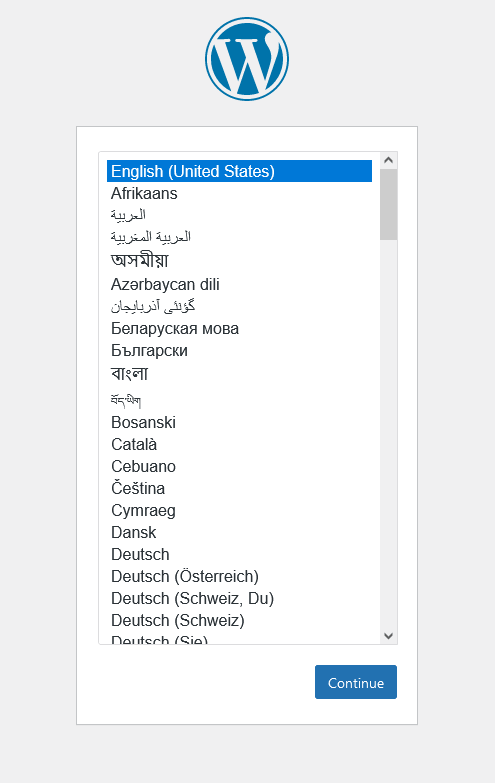
در این بخش، 5 فیلد شامل نام دیتابیس، یوزرنیم، پسورد و هاست دیتابیس وجود دارد. فیلد table perfix را هم بدون تغییر قرار دهید.
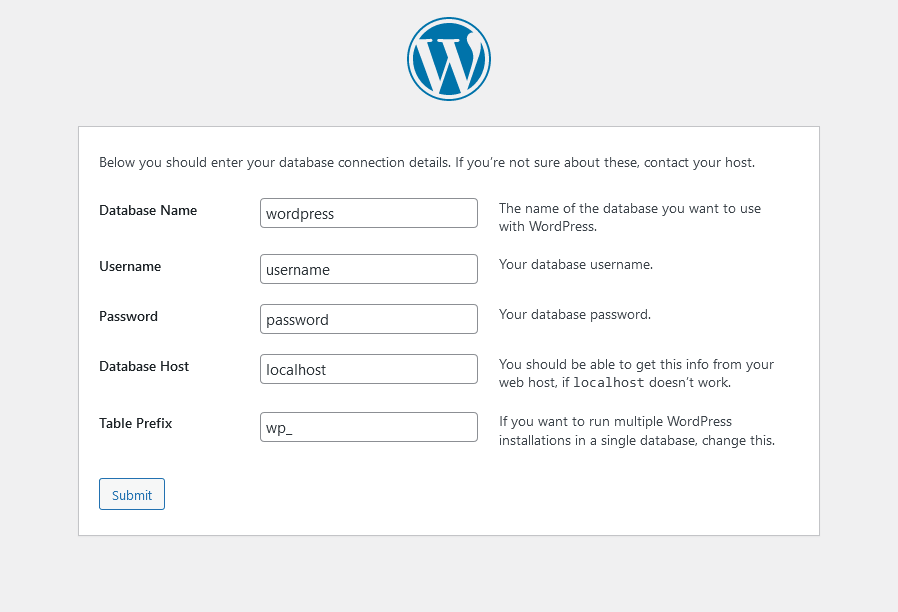
پس از اتصال موفقیت آمیز وردپرس با دیتابیس، میتوانید به مرحله بعد بروید.
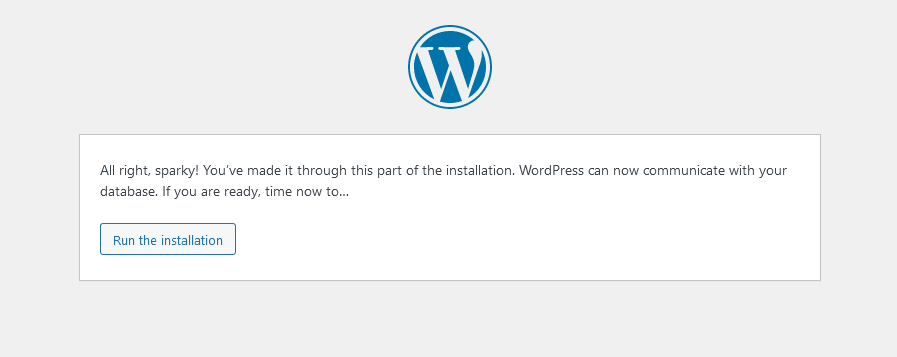
حالا زمان آن فرارسیده است که سایت وردپرسی خود را پیکربندی کنید. یک عنوان مناسب برای سایت خود بیابید و در بخش site title قرار دهید. و سپس یک یوزر پسورد برای دسترسی و ورود به داشبورد وردپرس قرار دهید. آدرس ایمیل مدیر سایت را هم وارد کنید.
نکته: صحیح بودن ایمیل مدیریت را حتما بررسی کنید، چون اگر به اشتباه ایمیل را وارد کنید، ممکن است بعداً برای مدیریت سایت و یا در صورت فراموشی رمز با مشکل مواجه شوید.
اگر تیک serach engine visibility بزنید، از ورورد خزندههای موتورهای جستجو مانند گوگل به سایت شما جلوگیری میشود و در واقع سایت شما در موتورهای جستجو ایندکس نمیشود.
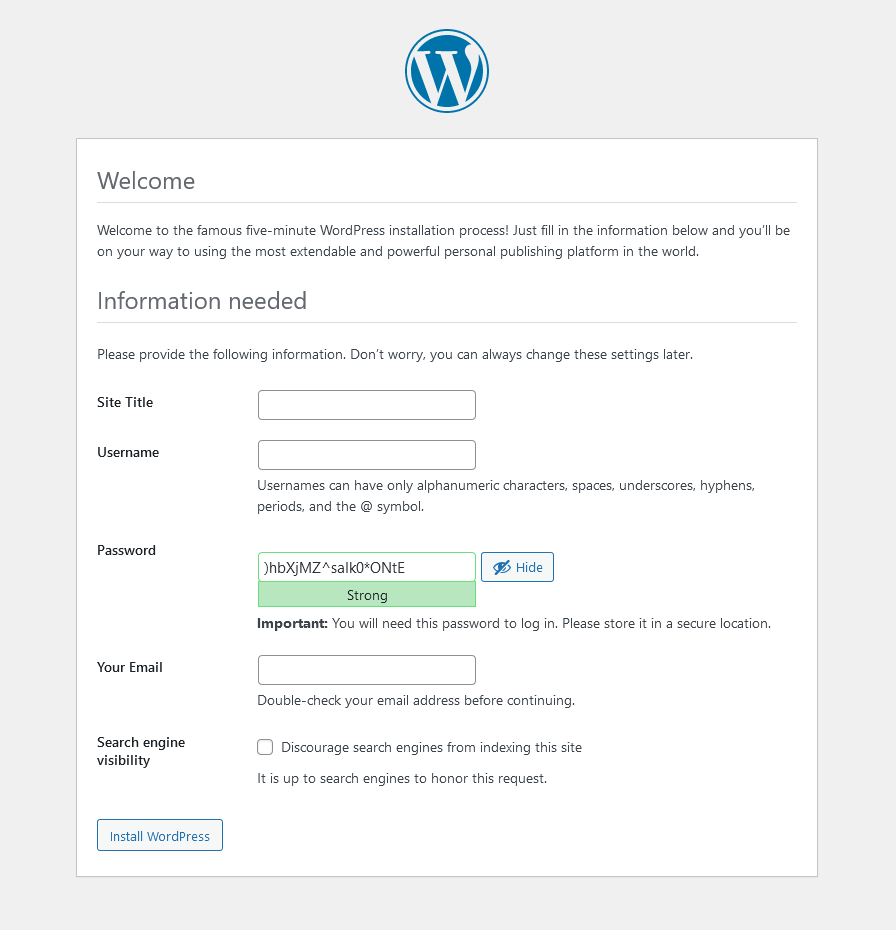
تنظیمات وارد شده را بررسی کنید و اگر مطمئن شدید که تنظیمات را به درستی انجام دادهاید روی دکمه install کلیک کنید تا عملیات نصب شروع شود. پس از چند عملیات نصب به اتمام رسیده و شما میتوانید به داشبورد وردپرس لاگین کرده و کار به سایت خود را شروع کنید. به همین سادگی (:
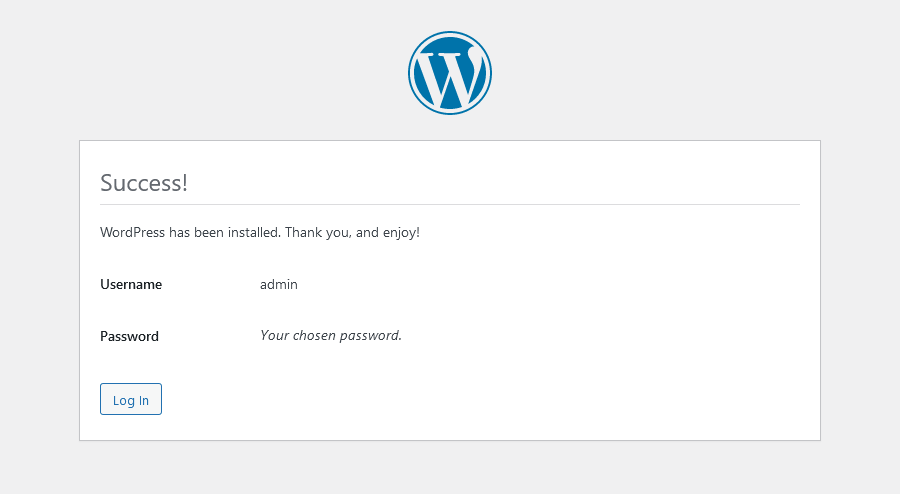
همانطور که مشاهده کردید نصب وردپرس از طریق FTP چیز پیچیده ای نداشت و فقط با طی کردن چند مرحله ساده میتوانید وردپرس را نصب کنید، اگر قصد دارید که از طریق FTP وردپرس را نصب کنید فقط به مقداری زمان نیاز دارید.
اگر با کار کردن با ترمینال مشکلی ندارید میتوانید از یک راه حل سریع به نام WP-CLI استفاده کنید. در ادامه به آموزش نصب وردپرس با این ابزار میپردازیم.
نصب وردپرس با استفاده از WP-CLI
WP-CLI یک ابزار هست که دارای رابط کاربری خط فرمان (command-line) برای وردپرس است. با کمک این ابزار، میتوانید قالب ها و افزونه های مختلف را نصب یا حذف نمایید. تنظیمات هسته و تغییر رمز عبور و حتی انتشار برگه ها و پستها در وردپرس را میتوانید با استفاده از دستورات این ابزار انجام دهیم.
همچنین امکان نصب وردپرس با WP-CLI وجود دارد. البته این روش شاید فقط برای کاربرانی که با خط فرمان (command-line) حال میکنند مناسب باشد (: تنها کاربرد ضروری قبل از نصب وردپرس که میتواند برای شما داشته باشد ساخت دیتابیس و یوزر از طریق ترمینال است، که این مورد را هم میتوانید از طریق برنامه مدیریت دیتابیس در هاست خود (در صورت وجود) انجام دهید.
قبل از شروع، مطمئن شوید که WP-CLI بر روی سرور شما نصب شده باشد، البته WP-CLI در اکثر سرورهای مجازی در دسترس میباشد. البته اگر سرور مجازی مدیریت شده خریداری کرده باشید، ولی در سرور مجازی خود-مدیریتی نصب آن بر عهده خودتان است. خوشبختامه در سایت WP-CLI تمام اطلاعاتی که برای کار با آن باید بدانید توضیح داده شده است.
پس از تنظیم دیتابیس، با دستور wp core download میتوانید فایلهای وردپرس را روی سرور مجازی خود دانلود کنید.
نکته: اگر میخواهید وردپرس را روی سایت اصلی اجرا کنید، قبل از نصب حتما وارد پوشه root که با نام public_html شناخته میشود شده و سپس نسبت به نصب وردپرس اقدام کنید.
مرحله بعد، باید وردپرس را به دیتابیس متصل کنید.
دستور زیر را اجرا کنید:
wp core config –dbhost=[the database host معمولا localhost ] –dbname=[نام دیتابیس] –dbuser=[یوزر دیتابیس] –dbpass=[پسورد دیتابیس]
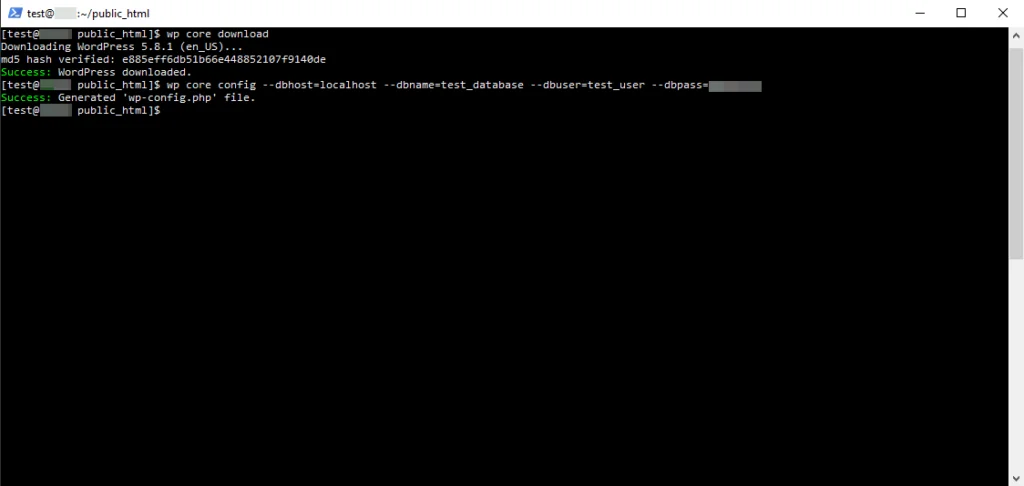
پس از تایپ دستور فوق و زدن اینتر، WP-CLI یک فایل wp-config.php ایجاد میکند و اطلاعات مورد نیاز را وارد آن میکند. الان وقت آن رسیده که پیکربندی سایت و تنظیمات حساب کاربری ادمین سایت را تنظیم کنید تا بتوانید به داشبورد وردپرس دسترسی داشته باشید.
این دستور را تایپ کنید:
wp core install –url=[نام دامنه] –title=”[عنوان سایت]“ –admin_name=[یوزرنیم ادمین] admin_password=[پسورد ادمین] –admin_email=[آدرس ایمیل ادمین]
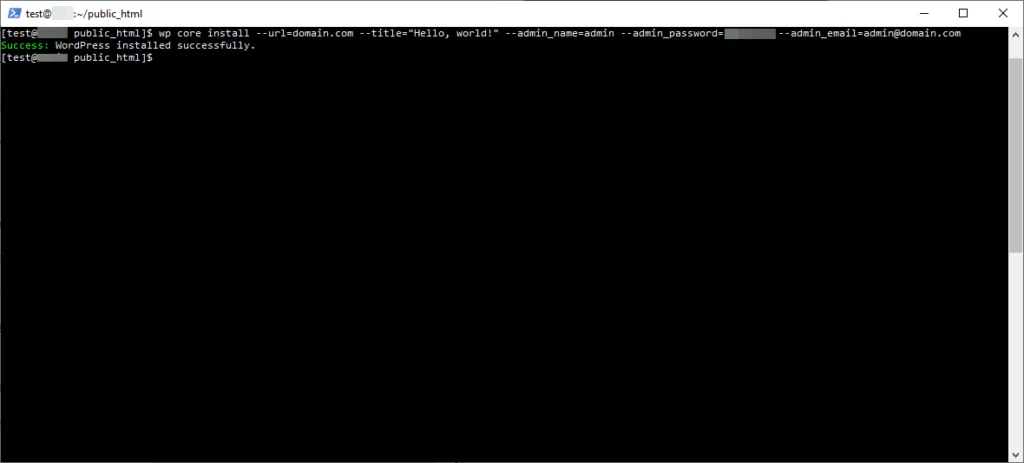
چند ثانیه بعد WP-CLI پیغام نصب موفقیت آمیز وردپرس را نمایش میدهد. حالا شما میتوانید وارد داشبورد مدیریتی وردپرس شده و کار با سایت را شروع کنید.
هاست وردپرس پارس وی دی اس:
با هاست اختصاصی وردپرس پارس وی دی اس، سایت خود را بر روی هاست بهینه شده و منابع سخت افزار اختصاصی میزبانی کنید. هاست اختصاصی وردپرس ترکیبی از هاست وردپرس و سرور مجازی میباشد که یک فضای ایده آل برای میزبانی سایت شما فراهم ساخته است.
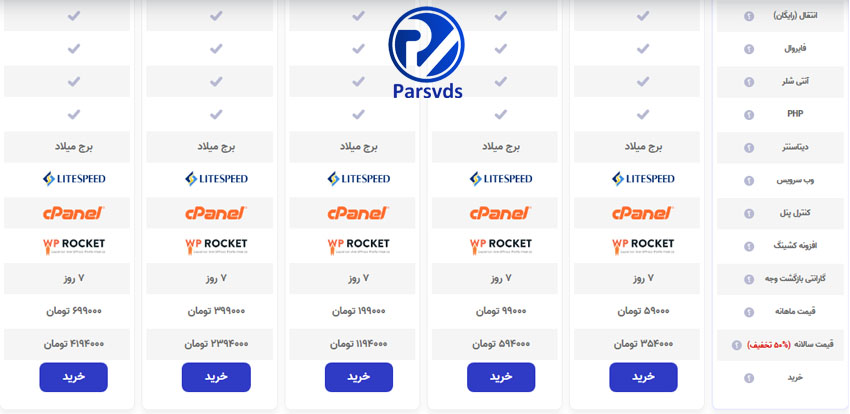
ویژگیهای برتر هاست وردپرس پارس وی دی اس:
- آخرین فناوری هارد پرسرعت NVMe
- استفاده از پرسرعت ترین وب سرویس (لایت اسپید)
- میزبانی روی دیتاسنتر برج میلاد
- آخرین نسخه افزونه کشینگ wp rocked بصورت رایگان
- 7 روز گارانتی بازگشت وجه
- گواهینامه SSL رایگان
- فایروال و آنتی شلر
- ترافیک نامحدود
- 50% تخفیف تمدید سالیانه
نتیجهگیری:
یکی از مواردی که باعث محبوبیت وردپرس شده است آسانی کار با آن است. وردپرس دارای داشبورد کاربرپسندی است که با آن میتوانید هزاران قالب و افزونه مورد نیاز خود را نصب و از آنها استفاده کنید و بدون نیاز به مهارت کدنویسی میتوانید از امکانات بیشمار آن استفاده کنید و یک سایت با امکانات فوقالعاده ایجاد کنید.
خوشبختانه ابزارهای وردپرسی که برای داشتن یک سایت فوق العاده در دسترس هستند طی سالیان متمادی توسعه یافتهاند و با کمک آنها میتوانید تنظیمات و امکانات زیادی را روی سایت خود اعمال کنید و یک سایت وردپرسی با امکانات دلخواه و مورد نیازتان داشته باشید.
سوالات متداول
آیا سرور مجازی برای وردپرس مناسب است؟
اگر از هاست اشتراکی برای میزبانی وردپرس خود استفاده میکنید، با استفاده از میزبانی سرور مجازی برای وردپرس، میتوانید عملکرد و قدرت و سرعت سایت خود را بهبود بخشید و هم رضایت کابران را بهتر جلب کنید و هم دستتان برای رشد کسب وکارتان بیشتر باز میشود. به لطف مقیاس پذیری فوق العاده سرور مجازی، سایتتان به هر شکل و اندازهای که باشد و حتی با افزایش بازدیدکنندگان آن هم میتوانید بدون مشکل از سرور مجازی استفاده کنید.
آیا میزبانی وردپرس روی سرور مجازی کار درستی است؟
اگر در حال حاظر یک هاست اشتراکی برای سایت خود دارید و مشکلی هم با آن ندارید، با میزبانی سایت خود روی سرور مجازی میتوانید عملکرد بهتر سایت، افزایش سرعت سایت و بهبود رضایت کابران سایت، و امکان پیشرفت کسب و کارتان را تجربه کنید. حتی با افزایش تعداد کابران آنلاین سایت و افزایش ترافیک سایت میتوانید تا حد زیادی روی قدرت سرور مجازی حساب باز کنید.
آیا نصب وردپرس روی سرور مجازی کار سختی است؟
معمولا بر روی سرورهای مجازی که دارای کنترل پنل هستند، از طریق ابزار نصب کننده خودکار، میتوانید در عرض چند ثانیه وردپرس را نصب کنید. در غیر اینصورت روشهایی برای نصب دستی وردپرس نیز وجود دارد که شامل چند مرحله ساده است و حتی اگر اولین بار است که میخواهید وردپرس نصب کنید به آسانی میتوانید این کار را انجام دهید.
آیا امکان نصب وردپرس بدون کنترل پنل وجود دارد؟
بله، این امکان وجود دارد. هم میتوانید از طریق آپلود فایلهای وردپرس با FTP و انجام تنظمیات حساب ادمین سایت و تنظیم دیتابیس سایت را بالا بیاورید و هم از طریق خط فرمان WP-CLI که با ترمینال کار میکند، وردپرس را نصب و تنظیم کنید.
آیا شما تجربه میزبانی روی سرور مجازی را داشته اید؟
و سوال دوم اینکه به ما بگویید که شما از چه روشی برای نصب وردپرس استفاده میکنید؟






